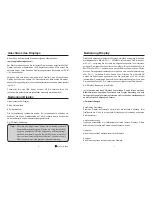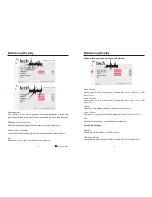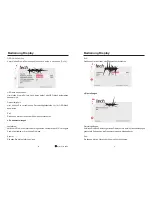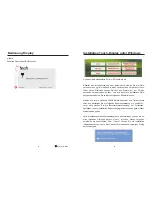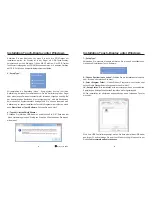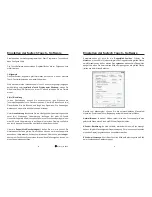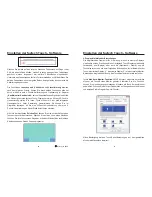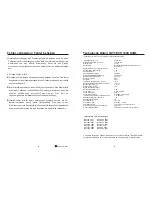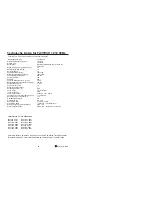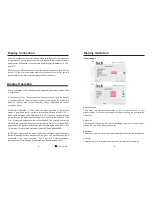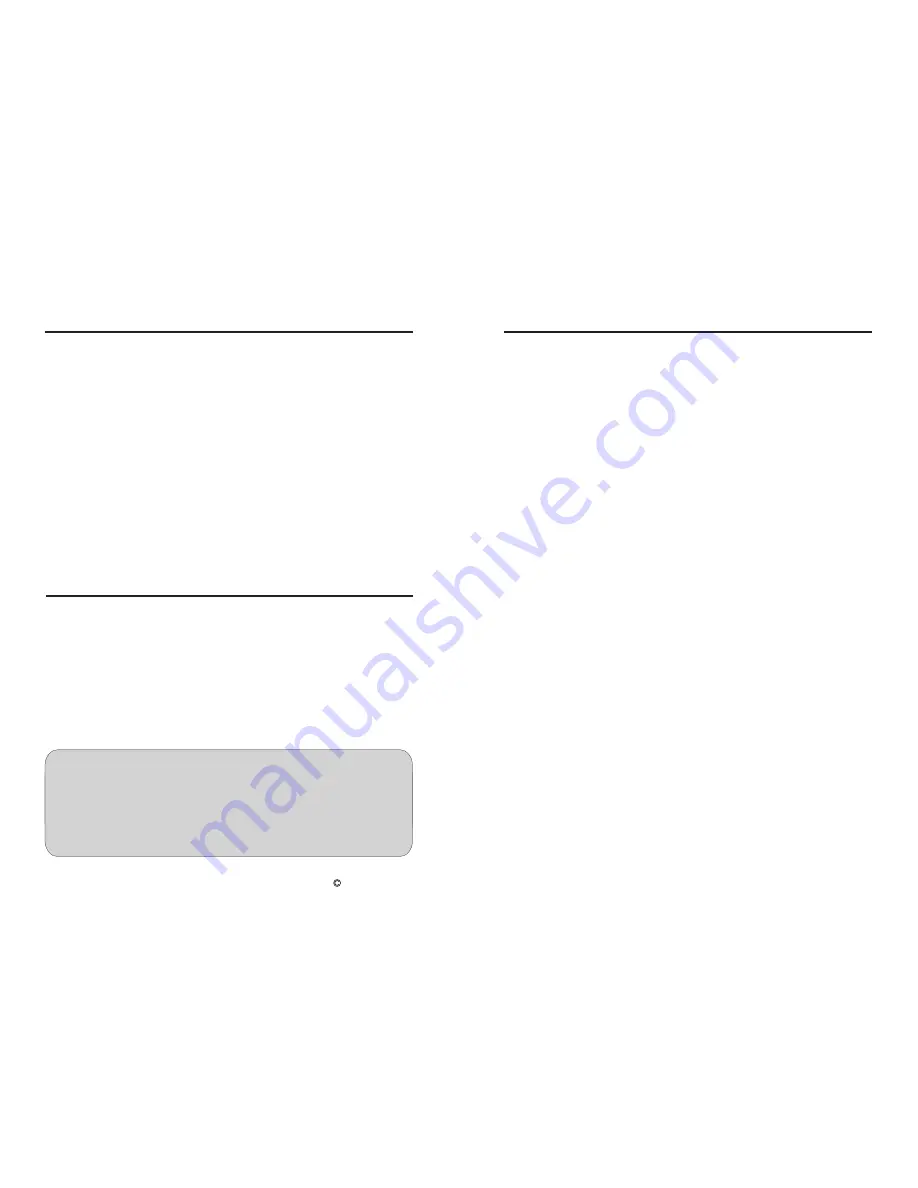
2
(nur eine gleichzeitig nutzen!)
. Anschluss an Stromquelle, Sie haben folgende Möglichkeiten:
Per Steckverbinder können Sie Ihr faytech Display an das mitgelieferte 220V
Netzteil oder den mitgelieferten 12V-Adaptor anschließen, bitte nutzen Sie
dafür die an der unten Seite des Displays angebrachte Buchse die mit DCIN
+12V beschriftet ist.
Vorgehen bei Anschluss an eine andere 12V-Quelle: Gerne können Sie das
Display auch über eine andere 12V-Quelle betreiben. Bitte achten Sie darauf,
dass die Polung richtig ist (+ Innen) und das Netzteil ausreichend dimensioniert
ist (1,5A).
3.Verbinden Sie das USB- Kabel mit dem USB- Anschluss Ihres PCs
(nachdem Sie bei der Software-Installation dazu aufgefordert wurden).
Anschluss des Displays
faytech Ltd. 2009
C
6
Sie können das Display gleichzeitig über alle drei Signalquellen
anschließen. Über MODE auf dem Display oder über den
Fernbedienungsknopf MODE schalten sie zwischen den
Tipp:
Bedienung Display
1.
2.
3.
Bedientasten am Display:
Siehe ‚Lieferumfang‘
Fernbedienung:
Die Fernbedienung funktioniert analog. Zur Inbetriebnahme entfernen sie
zunächst die dünne Plastikscheibe auf der Rückseite damit der Kontakt
zwischen Batterie und Fernbedienung hergestellt wird.
OSD-Menü-Bedienung:
Bevor Sie das Menü nutzen stellen Sie am besten zuerst die
Deutsche Sprache wie folgt ein: Drücken Sie 1x die Taste MENU,
dann mit + zunächst auf Picture Settings, dann auf Menu Settings,
drücken Sie zweimal erneut die Taste MENU und wechseln Sie
über + zur gewünschten Sprache (Deutsch). Speichern Sie mit
MENU und navigieren Sie weiter gem. folgender Anleitung.
Tipp:
Die Menü-Bedienung Ihres faytech-Displays ist einfach und logisch. Sie haben
drei Bedienknöpfe. MENU, CH +/ -. Mit MENU rufen Sie das OSD-Menü auf,
mit CH +/
–
navigieren Sie durch die jeweiligen Menüpunkte, ins Untermenü
gelangen Sie wieder über das Drücken von MENU. Einen Wert ändern Sie, in
dem Sie Ihn mit CH +/- ansteuern und dann MENU zur Änderung des Wertes
drücken. Der angesteuerte Menüpunkt erhält nun eine neue Farbmarkierung,
über CH +/
–
verändern Sie nun seinen Wert. Drücken Sie erneut MENU
werden die Änderungen gespeichert und Sie navigieren mit CH+/- wieder
innerhalb der Registerkarte. Kehren Sie zum Hauptmenüpunkt zurück in dem
Sie jeweils den Punkt EXIT im Untermenü an navigieren und MENU drücken.
OSD-Menü-Bedienung im AV Mode:
Auto Display Einstellung:
Stellt das Display automatisch optimal auf die aktuelle Auflösung Ihrer
Grafikkarte ein. Sind Sie mit der Auto-Einstellung nicht zufrieden optimieren
Sie bitte manuell.
Auto Farbeinstellung:
Optimiert automatisch die Farbtemperatur Ihres faytech Displays. Gerne
ändern Sie auf Wunsch die Farbwerte des Displays manuell.
Helligkeit:
Erhöht oder senkt den Helligkeitswert Ihres Displays.
Kontrast:
Erhöht oder senkt den Kontrastwert Ihres Displays.
4.
Farbeinstellungen
=
Im Folgenden wird das VGA-Menü beschrieben. Das AV-Menü hat keine
Bildeinstellungen. Anstatt der Funktionen Auto Display Einstellung und Auto
Farbeinstellung sowie Farbtemperatur sind nicht vorhanden, stattdessen gibt
es die Funktionen Sättigung und Farbton.
7
Bedienung Display